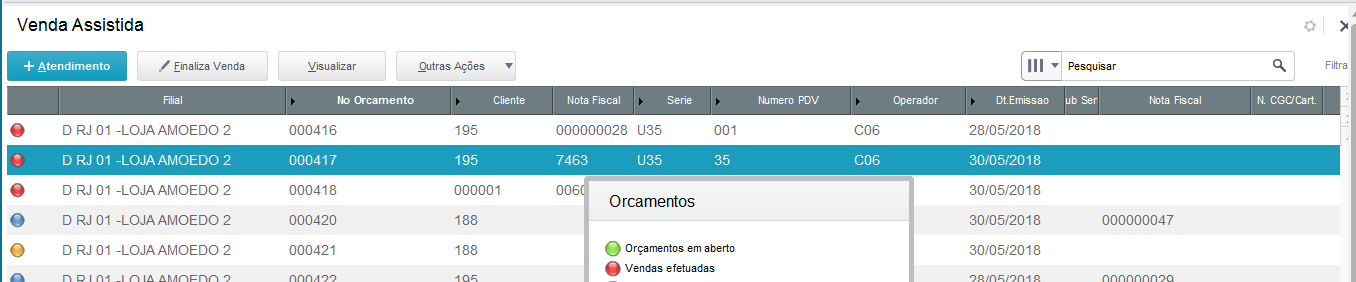Histórico da Página
Objetivo
Venda realizada através do pedido de venda do Tipo Retira Posterior e sendo disponibilizada para o cliente retirar a mercadoria.
Os Os Pedidos de Venda serão incluídos no sistema sistema Bematech Gemco do Tipo Retira Posterior e enviada a mensagem de ItemReserve, gerando a reserva dos itens/produtos no sistema Protheus.
Os pedidos serão passados no sistema PDV Caixa, e enviada a mensagem de Retailsales, gerando uma Venda Assistida com Cupom Fiscal Entrega onde serão enviadas as mensagens de ItemReserve e Retailsales gerando a reserva e os pedidos com orçamento no sistema Protheus através de comunicação de Mensagem Única.
Após o recebimento desta mensagem, será realizada no sistema Protheus o processo de explosão da venda para geração do BackOfficce, chamado de GravaBatch, nesse momento, a venda será finalizada e estoque atualizado.
Procedimento para Utilização
...
- Configuração do adapter ItemReserve. Para detalhes, acesse o link: Cadastro de Adapters / Cadastro De/Para Empresas e Cadastro De/Para dos Caixas Protheus X Live / Cadastro de De/Para CFOP/TES.
- Processo de reserva de produtos do pedido de venda, acesse o link: Reserva - Pedido de Venda Retira - RetailSalesDetalhes da Integração (ItemReserve)
- Configuração do adapter RetailSales. Para detalhes, acesse o link: Cadastro de Adapters / Cadastro De/Para Empresas e Cadastro De/Para dos Caixas Protheus X Live / Cadastro de De/Para CFOP/TES.
Importante
...
Todas as integrações que utilizam mensagem única como meio de comunicação, será passível de consulta via rotina de monitoramento das mensagens trocas, bem assim como o seu resultado de integração.
1. No Configurador (SIGACFG) acesse Ambiente / Cadastros / Schedule.
2. Clique na opção EAI.
3. Localize o código da função = RETAILSALES
4. Clique na lupa e selcione selecione a opção : Visualizar mensagem original.
...
Recusada - A mensagem foi recusada por conter divergências entre a mensagem e o seu XSD.
Passando pedido de Venda no Caixa PDV
1. Informar o Pedido de Venda Venda no PDV.
2. Finalizar o pedido de venda.
3 . Após a finalização da venda é enviado o XML da Venda Assistida gerando os orçamentos com as legendas abaixo no Protheus.
mensagem Retailsales
4. Será gerado o pedido e o orçamento no SIGALOJA.
5 3. No Controle de Lojas (SIGALOJA) acesse Atualizações / Atendimento / Venda Assistida.
4 6. Observe a venda integradointegrada conforme as legendas abaixo:
Observação: O orçamento com Pedido de Venda (legenda laranja) do SIGALOJA, será gerado o pedido de venda liberado (legenda amarela) no módulo SIGAFAT.
Faturando o Orçamento com pedido de Venda no SIGAFAT
...
2. Em outras ações, selecionar Prep. Doc. saidasaída.
3. Avançar as telas do wizard e em Série/Notas, selecionar uma numeração e Finalizar.
4. Após a geração da Nota Fiscal, a venda será efetuada.